Docker Compose 도구는 다양한 플랫폼에서 표준화된 배포 채널을 통해 쉽게 액세스할 수 있습니다. 반대로, 최신 리포지토리 버전은 현재 릴리스보다 몇 번의 반복으로 뒤처지는 것으로 보입니다.
앞서 언급한 문제가 더욱 널리 퍼져 비상 대책이 필요한 예기치 못한 상황이 발생하고 있습니다. Linux에서 가장 최신 버전의 Docker Compose를 설치하는 과정에서 기술적 장애가 발생할 수 있으며, 이를 해결하기 위한 대체 솔루션이 필요합니다.
삶을 단순화하는 Docker Compose
Docker는 Linux 컴퓨터 또는 서버에 소프트웨어를 배포할 수 있는 매우 유용한 컨테이너화 도구로, 존재할 수 있는 다른 애플리케이션과 충돌할 가능성을 최소화합니다.
이 도구는 소프트웨어가 작동할 수 있는 운영 환경을 편리하게 구성할 수 있는 수단을 제공하며, 통합된 복합 명령을 통해 이미지를 검색하고 컨테이너를 자동으로 설정할 수 있는 기능을 갖추고 있습니다.
Docker Compose는 사용자가 간단한 명령어를 사용하여 간단한 YAML 구성 파일을 통해 여러 컨테이너를 생성하고 관리할 수 있는 매우 편리한 도구입니다.
라즈베리 파이에서 프로젝트를 호스팅하는 것은 필수 불가결한 장점입니다. 도커 컨테이너를 통해 우분투와 같은 완전한 운영 체제를 운영할 수 있습니다.
Docker Compose의 리포지토리 릴리스를 사용하지 않는 이유는 무엇인가요?
Linux 운영 체제에서 Docker Compose의 설치 프로세스는 비교적 간단하지만, 개발 속도가 빨라 현재 활용되고 있는 Docker Compose 버전이 여러 개 존재합니다.
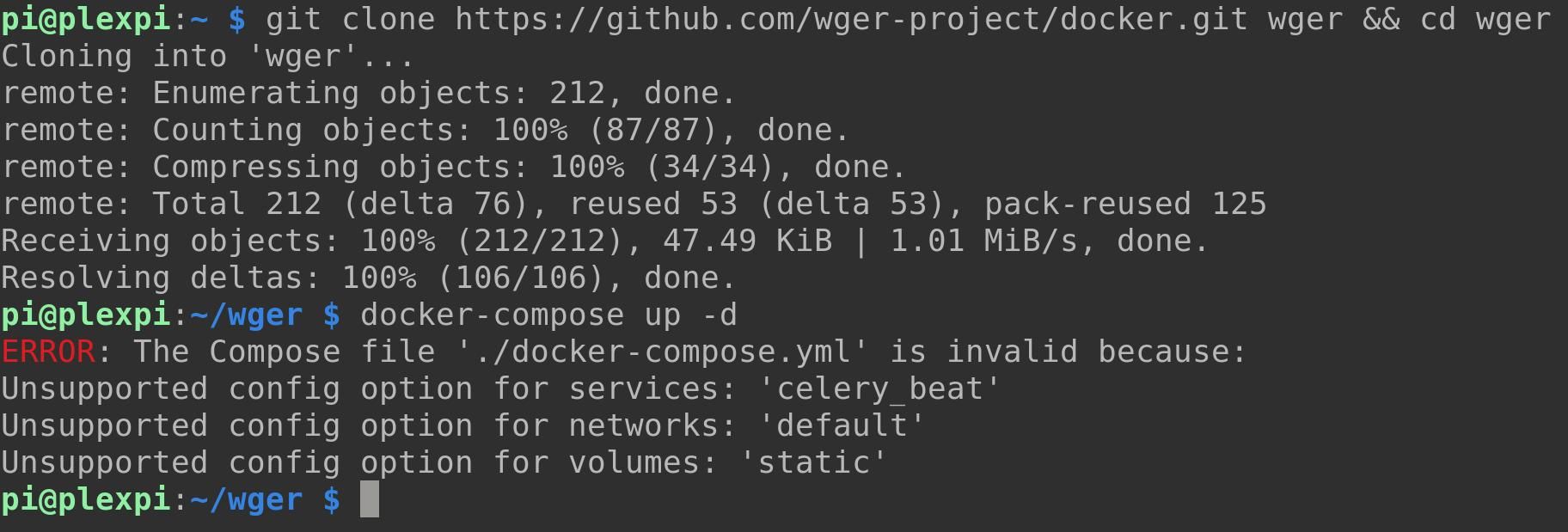
컨테이너를 스핀업할 때 특정 엔티티에서 사용하는 스키마와 구문 간에 비호환성이 발생할 수 있으며, 이로 인해 “services.web.depends\_on은 목록이어야 하는 허용되지 않는 유형으로 구성되어 있습니다.” 또는 “이 구성 옵션은 네트워크 설정에 지원되지 않습니다.”와 같은 오류가 발생할 수 있습니다.
앞서 언급한 불일치는 주로 Docker Compose 버전 릴리스 이후에 중단되었거나 포함된 속성으로 인해 발생합니다. docker-compose.yaml 파일의 버전 번호를 땜질하거나 특정 오류를 꼼꼼하게 찾는 것이 때때로 긍정적인 결과를 가져올 수 있지만, 최적의 해결책은 아닙니다.
최신 버전의 Docker Compose는 버전 번호를 권고 사항으로 간주하며 일반적으로 이전 릴리스에서 이전에 생성한 YAML 파일과 호환됩니다.
공식적으로 릴리스된 Docker Compose 버전이 최신 업데이트를 따라가지 못할 수 있으며, 이 경우 수동으로 Docker Compose를 설치해야 할 수도 있습니다.
Docker Compose를 수동으로 설치하는 방법
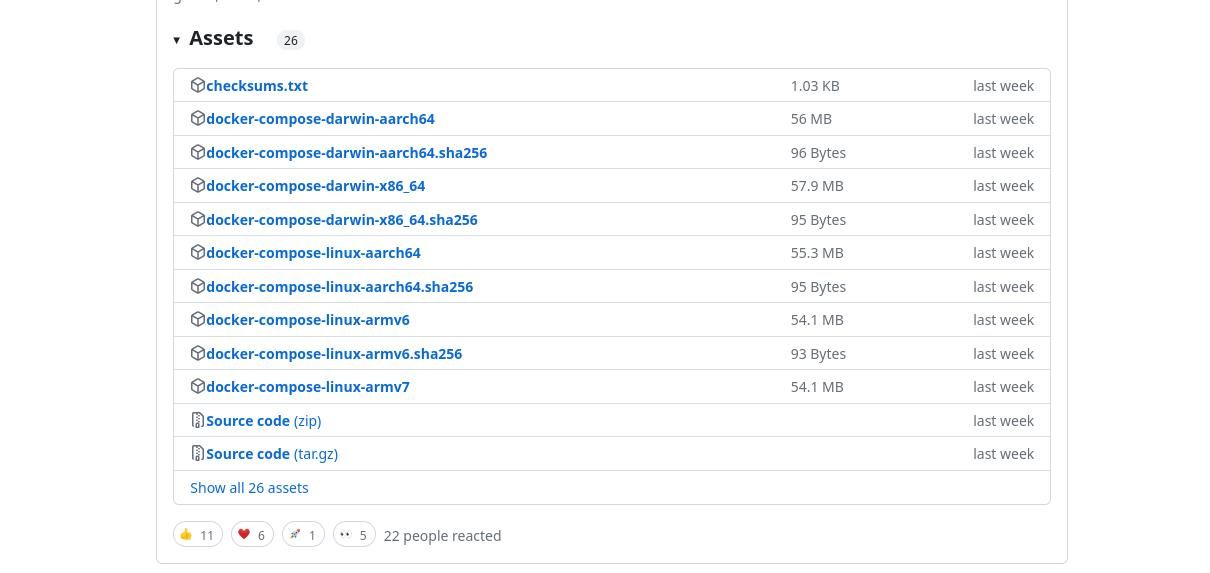
Docker Compose의 최신 버전은 프로젝트의 공식 GitHub 릴리즈 페이지에서 확인할 수 있습니다.
다운로드: Docker Compose
설치 프로세스가 원활하게 수행되도록 다음 단계를 따르세요: 1. 패키지 관리자(예: apt)를 통해 얻은 이전에 설치된 Docker Compose 버전을 모두 제거합니다. 이렇게 하려면 명령줄 인터페이스를 시작하고 다음 명령을 입력합니다: 2. 이전 버전의 Docker Compose를 제거한 후 다음 명령을 실행하여 최신 버전을 다운로드하여 설치합니다: 3. 최신 버전의 Docker Compose를 설치한 후 컴퓨터를 다시 시작해야 나머지 단계를 진행할 수 있습니다.
sudo apt remove docker-compose
웹 브라우저에서 GitHub 릴리즈 페이지로 이동하여 사용 가능한 옵션에서 적절한 시스템 아키텍처를 선택하세요. 대부분의 최신 데스크톱 PC의 경우, 필요한 패키지는 docker-compose-linux-x86\_64입니다. 숨겨져 있을 수 있으므로 “모든 자산 표시”를 클릭하여 찾아야 할 수도 있습니다.
64비트 라즈베리파이와 함께 사용할 Docker Compose 버전을 선택할 때는 docker-compose-linux-aarch64 이미지를 활용하는 것이 좋습니다. ARM 아키텍처를 사용하는 이전 버전의 Raspberry Pi의 경우, 특정 모델의 기능에 따라 docker-compose-linux-armv7 또는 docker-compose-linux-armv6 이미지가 사용될 수 있습니다.
추가 편집을 위해 다음 텍스트를 복사하여 문서나 다른 애플리케이션에 붙여넣으세요. 이렇게 하면 글을 완성하기 전에 수정하고 다듬을 수 있습니다.
터미널에서 wget 명령을 사용하여 실행 파일을 검색하세요.
wget https://github.com/docker/compose/releases/download/v2.19.1/docker-compose-linux-x86_64
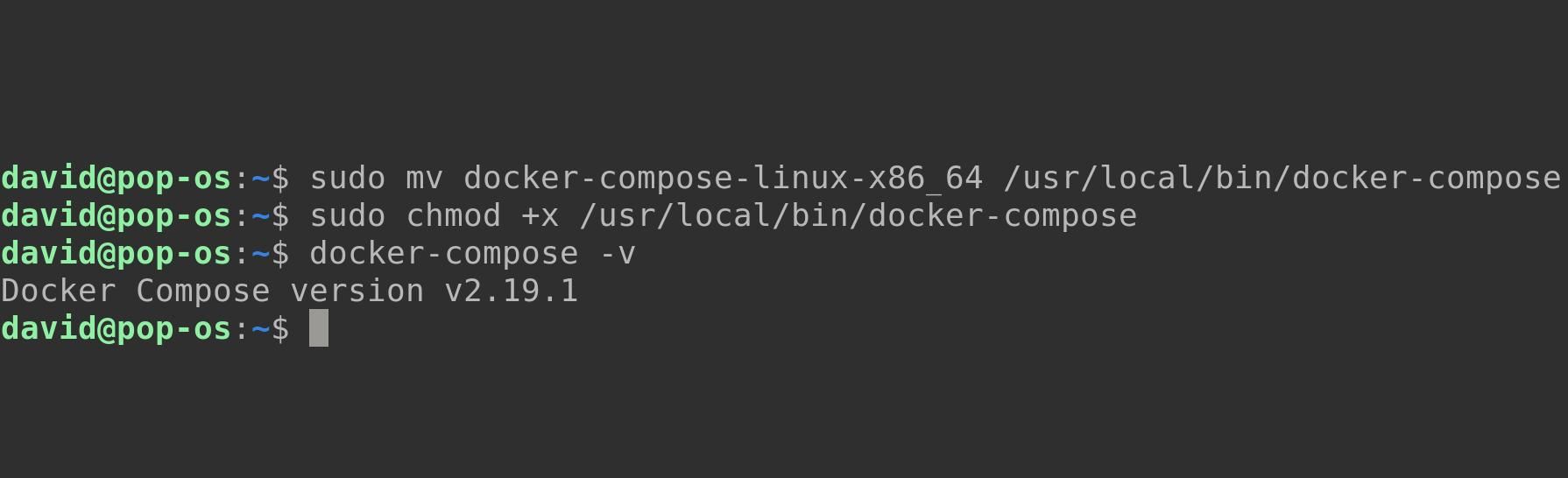
sudo mv docker-compose-linux-x86_64 /usr/local/bin/docker-compose
sudo chmod +x /usr/local/bin/docker-compose
마지막으로 다음 명령을 사용하여 현재 설치되어 있는 Docker Compose의 버전을 확인하는 것이 좋습니다:
docker-compose -v
Linux 컴퓨터에 가장 최신 버전의 Docker Compose 설치가 완료되었습니다.
Docker Compose를 사용하여 멋진 프로젝트 실행
업데이트된 Docker Compose 활용으로 프로젝트 및 컨테이너화된 애플리케이션을 원활하게 운영할 수 있습니다.
Docker Compose의 도움을 받더라도 여러 개의 Docker 컨테이너를 관리하는 것은 부담스러운 작업일 수 있습니다. 하지만 관리 부담을 덜어줄 수 있는 간소화된 도구가 있습니다.